Ali želite trajno izbrisati datoteke iz smeti na mojem Macu, ne da bi jih izpraznili?
Miscellanea / / August 05, 2021
Če je bila vedno pomembna stvar, da morate vedno čistiti svoj Mac, da ohranite delovanje. Če nimate veliko prostega prostora, se lahko med iskanjem nekaterih datotek začnete soočati s težavami, kot so upočasnitev in težave. Vendar je povezano tudi z vzdrževanjem sistema, če imate v računalniku Mac veliko datotek in ste se kdaj vprašali o čiščenju datoteke smeti. Medtem, če imate preveč datotek, vendar želite trajno izbrisati nekatere posebne datoteke in mape iz koša.
Apple vam omogoča brisanje določenih datotek ki ga želite odstraniti iz koša. Po brisanju datoteke se začasno shrani v smetnjak, kjer lahko obnovite podatke, če ste datoteke pomotoma izbrisali. Če so bile vaše datoteke pomotoma izbrisane in želite trajno izbrisati datoteke velikosti 8 GB, jih lahko z datoteko izbrišete in uporabite tudi druge možnosti, kot je filter. Danes bomo delili nekaj znanja, da boste lahko določene datoteke izbrisali iz smetnjaka na Macu.
Kazalo
- 1 Omembe vredno
-
2 Kako lahko izpraznite smeti v računalniku Mac.
- 2.1 Prazen določen element iz koša.
- 2.2 Izpraznite ves koš.
- 3 Kako lahko s pomočjo terminala izbrišem eno samo datoteko iz smetnjaka?
- 4 Pro Nasveti
Omembe vredno
- Ko trajno izbrišete datoteke ali dokumente iz smetnjaka, jih ne boste mogli obnoviti.
- Datoteke v smetnjaku so začasno 30 dni, po 30 dneh pa se datoteka samodejno trajno izbriše.
Kako lahko izpraznite smeti v računalniku Mac.
jazVedno je bila preprosta naloga za čiščenje smeti v vašem Macu. Sledite navodilom za čiščenje datotek iz smeti v računalniku Mac.
- Najprej na vašem Macu pri Dock-u najdete ikono »Smetnjak«.
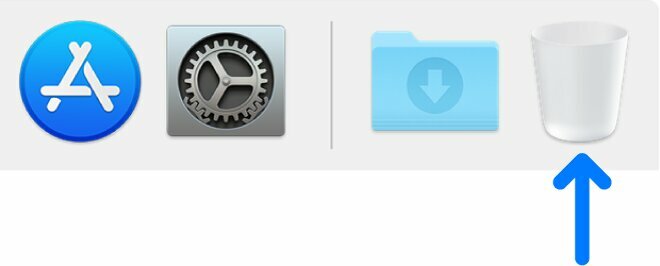
- Pojdite na »Smetnjak« in nato se prikaže okno z naslednjo možnostjo.
-
Prazen določen element iz koša.
(če želite izbrisati določeno datoteko, lahko uporabite naslednje korake.)
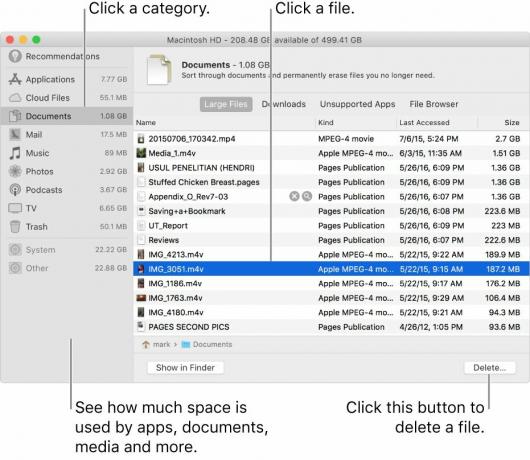
- Poiščite datoteko, ki jo želite izbrisati iz opravila.
- Nato z desno miškino tipko kliknite to datoteko in nekatere možnosti se prikažejo kot ikona datoteke, ime in brisanje.
- Tam morate izbrati »Takoj izbriši«.
- Potrdite zdaj, da potrdite, da želite izbrano datoteko ali dokument izbrisati iz svoje datoteke Tras na Macu.
- Kliknite »Izbriši«, če želite datoteko ali dokument odstraniti iz smetnjaka na Macu.
- To je to. Če želite izbrisati več datotek, izberite vse in sledite istim korakom, da datoteko izbrišete.
-
Izpraznite ves koš.
(Če želite počistiti smeti, lahko uporabite to možnost.)
- V smetnjaku je gumb Empty v zgornjem desnem kotu okna Finder.
- Kliknite gumb Izprazni, da izpraznite smeti.
- Lahko tudi kliknete Finder, da izpraznite smeti.
- Kliknite »Empty Trash« za potrditev in nadaljujte z brisanjem.
- To je to
Kako lahko s pomočjo terminala izbrišem eno samo datoteko iz smetnjaka?
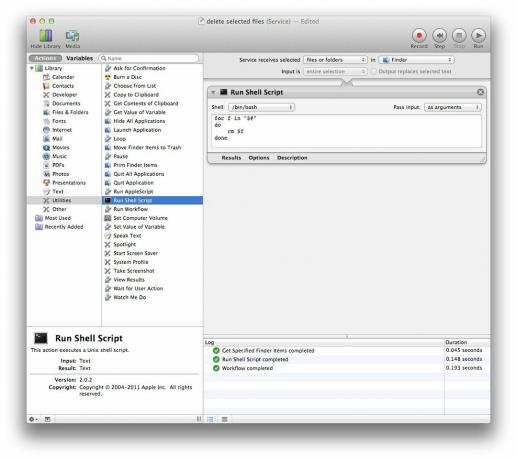
- Odprite smeti v Finderju v računalniku Mac.
- Nato odprite aplikacijo Terminal.
- Po tej vrsti rm -rf nato pa potegnite datoteke, ki jih želite izbrisati iz smeti.
(Zagotovite, da povlečete datoteke in sprostite, ko se na terminalu prikaže zelena +. - V aplikaciji terminala pritisnite Enter.
- To je to, vaša datoteka ali dokument je bil trajno izbrisan iz smetnjaka.
Pro Nasveti
Če želite trajno odstraniti datoteke, Ko ste izbrisali datoteko, potem lahko s tipko Apple bližnjico trajno odstranite datoteke. Vendar ni delovalo na prejšnji generaciji operacijskih sistemov, kot je OS X. Bližnjica na tipkovnici je bila ukaz + možnost + brisanje
Menimo, da je to eden najbolj uporabnih načinov za brisanje datotek iz koša. Odstranjevanje z bližnjico na terminalu in tipkovnici se zdi zelo koristno. Da ne omenjam, lahko sledite istim korakom, da izbrišete več datotek ali map, da jih odstranite iz smeti v računalniku Mac.
Hvala, ker ste bili z nami. Predvidevamo, da ste uspešno razumeli in izbrisali določene datoteke ali dokumente iz smeti na Macu. Radi bi izvedeli vaše dragoceno mnenje in povratne informacije. Če imate kakršno koli vprašanje, nam to sporočite v spodnjem oddelku za komentarje.
Romeshwar je tehnični novinar, ki ga imajo radi Lakhs. Hvala za številne članke za spoštovano spletno stran od 4. aprila 2019. Nepristransko mnenje, Kako voditi, ponuditi kakovostno vsebino in informativno. Roar to Sattified You are Hunger of Technology.

![Kako namestiti Dirty Unicorns Oreo na YU Yuphoria [Android 8.1 Oreo]](/f/686754ed309fb9516ba878becccf124c.jpg?width=288&height=384)

